目录
苹果14怎么截屏图片 iphone14截图的三种方法快捷键
苹果14怎么截屏图片
相信很多小伙伴都有入手最新款的苹果14吧,但是对于苹果14的操作却不是很了解,就比如说不知道苹果14怎么截屏图片,不要着急,万能的小编已经为大家整理好了iphone14截图的三种方法,包括快捷键等等,大家如果有需要的话,可以来本站参考小编准备的文章哦。

苹果14怎么截屏图片?
方法一、
1.在手机设置菜单中点击辅助功能;
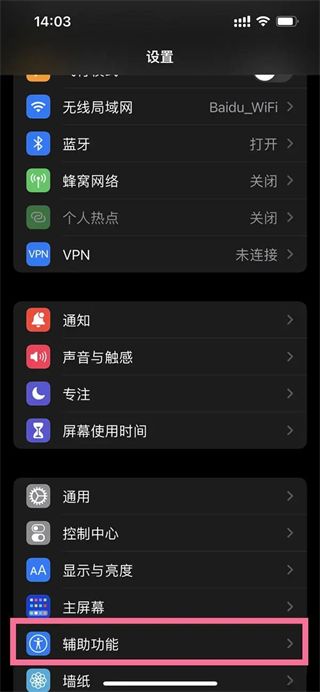
2.在辅助功能中点击触控选项;
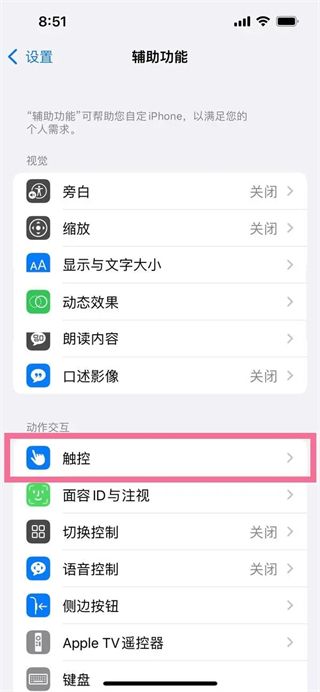
3.在触控界面选择轻点背面;
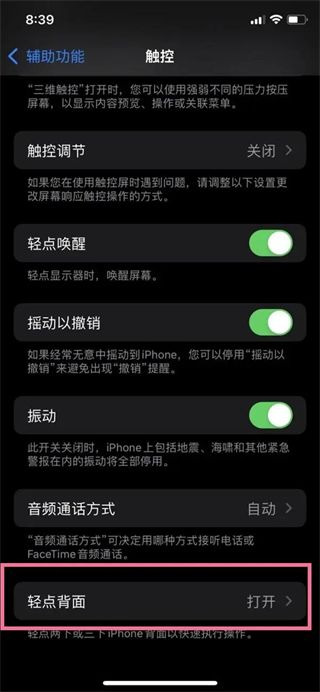
4.选择轻点两下或者轻点三下,勾选截屏。
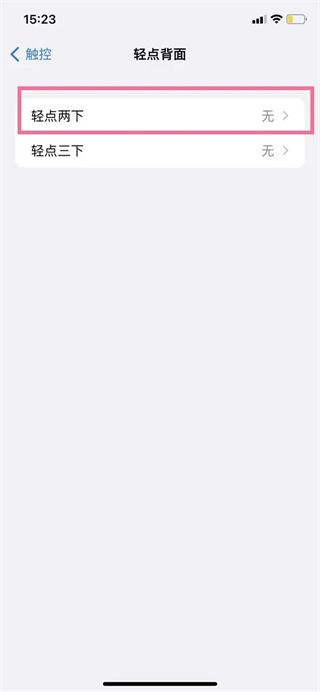
方法二、
1.在想要截屏的界面,同时按下【电源键】+【上音量键】即可。

方法三、
1.点击设置-辅助功能-触控,开启辅助触控,在自定义菜单中,选择一种操作方式,设置为截屏即可。
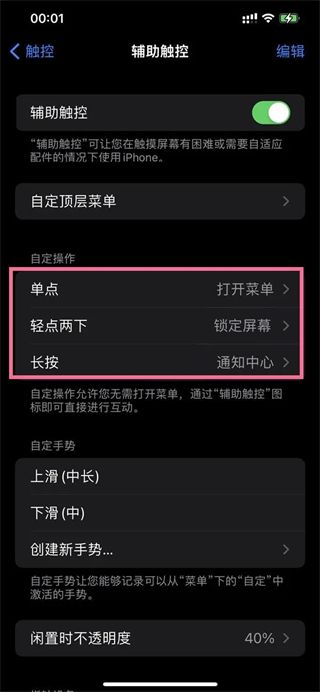
以上是苹果14怎么截屏图片 iphone14截图的三种方法快捷键的详细内容。更多信息请关注PHP中文网其他相关文章!
本站声明
本文内容由网友自发贡献,版权归原作者所有,本站不承担相应法律责任。如您发现有涉嫌抄袭侵权的内容,请联系admin@php.cn

热AI工具

Undresser.AI Undress
人工智能驱动的应用程序,用于创建逼真的裸体照片

AI Clothes Remover
用于从照片中去除衣服的在线人工智能工具。

Undress AI Tool
免费脱衣服图片

Clothoff.io
AI脱衣机

AI Hentai Generator
免费生成ai无尽的。

热门文章
R.E.P.O.能量晶体解释及其做什么(黄色晶体)
4 周前
By 尊渡假赌尊渡假赌尊渡假赌
R.E.P.O.最佳图形设置
4 周前
By 尊渡假赌尊渡假赌尊渡假赌
刺客信条阴影:贝壳谜语解决方案
2 周前
By DDD
R.E.P.O.如果您听不到任何人,如何修复音频
4 周前
By 尊渡假赌尊渡假赌尊渡假赌
WWE 2K25:如何解锁Myrise中的所有内容
1 个月前
By 尊渡假赌尊渡假赌尊渡假赌

热工具

记事本++7.3.1
好用且免费的代码编辑器

SublimeText3汉化版
中文版,非常好用

禅工作室 13.0.1
功能强大的PHP集成开发环境

Dreamweaver CS6
视觉化网页开发工具

SublimeText3 Mac版
神级代码编辑软件(SublimeText3)

热门话题
 小米游戏中心卸载:在几分钟内提高电话速度!
Mar 18, 2025 pm 06:04 PM
小米游戏中心卸载:在几分钟内提高电话速度!
Mar 18, 2025 pm 06:04 PM
本文提供了有关从小米设备完全删除小米游戏中心的详细指南,包括卸载步骤,禁用系统集成,清除剩余数据和重新启动。它还讨论了绩效优化之后
 ' Liketones”是一个没有广告或销售的吉他调谐器
Mar 22, 2025 am 10:16 AM
' Liketones”是一个没有广告或销售的吉他调谐器
Mar 22, 2025 am 10:16 AM
我一直在努力重新弹吉他,并且已经注意到了一件事:App Store和Google Play都充满了吉他调整应用程序,这些应用程序充满了销售或广告。没有任何应用程序可以帮助您调整












